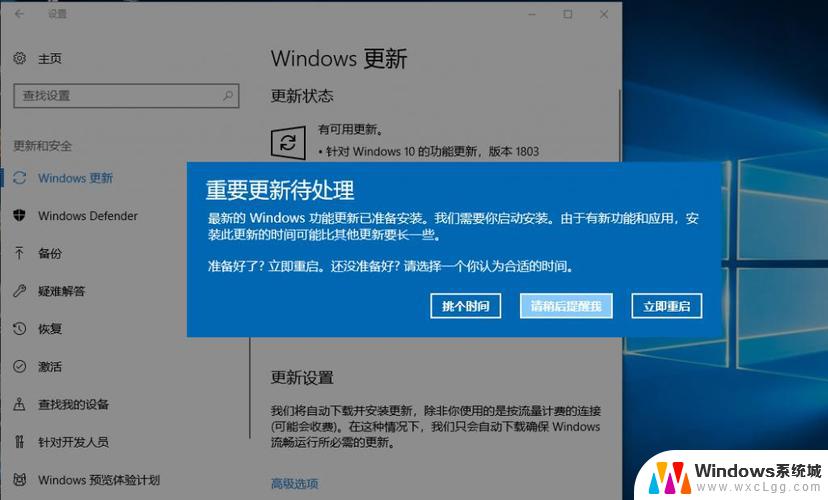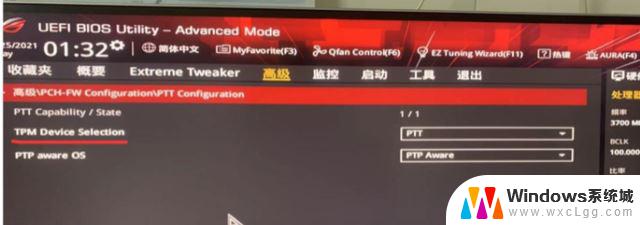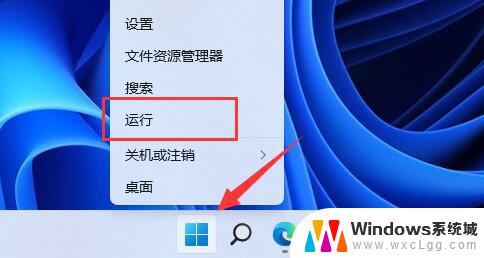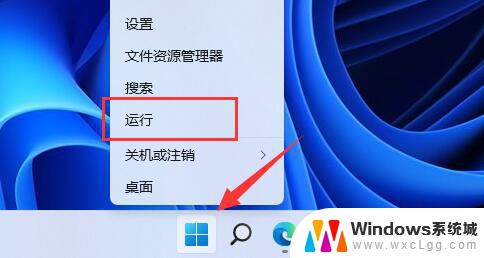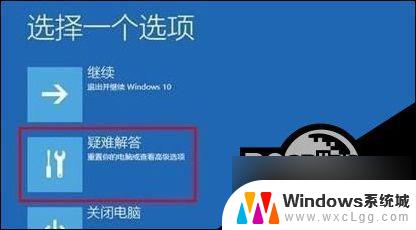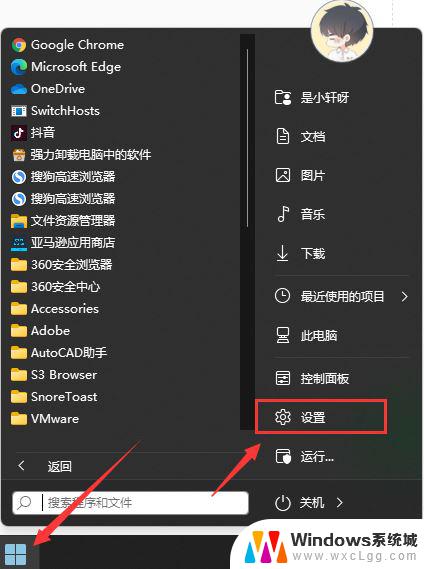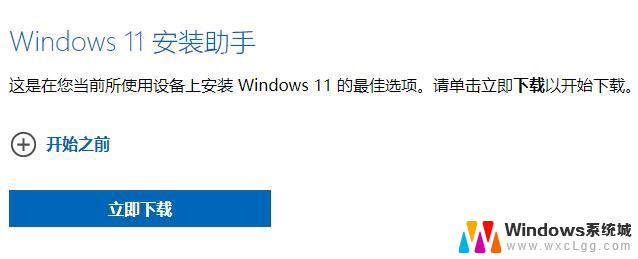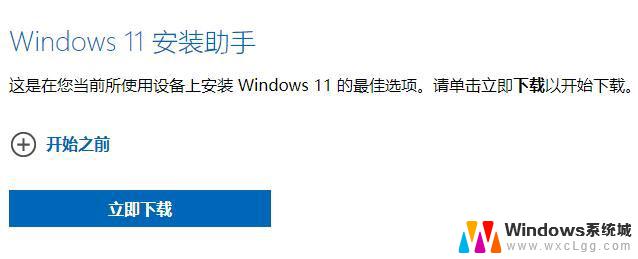windows升级取消 禁止Win10更新到Win11的方法
随着Windows 11的发布,许多用户开始考虑升级他们的操作系统,对于一些用户来说,他们可能更喜欢继续使用Windows 10,或者他们的设备不符合Windows 11的系统要求。在这种情况下,他们可能想要取消Windows 10的升级提醒,以避免不必要的麻烦。下面将介绍一些禁止Win10更新到Win11的方法,帮助这些用户轻松应对升级问题。
具体操作如下:
1、编辑组策略控制面板打开方法,可以使用Windows搜索。输入【组策略】,或打开运行(Win+R),输入【gpedit.msc】;
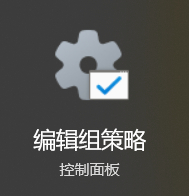
2、本地组策略编辑器窗口,依次展开到以下位置【计算机配置 - 管理模板 - Windows 组件 - Windows 更新 - 管理从 Windows 更新提供的更新】;
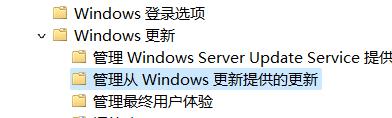
3、然后,找到并双击打开【选择目标功能更新版本】;

4、选择目标功能更新版本窗口,修改为【已启用】。在下方输入【Windows 10】和【21H2】,确定保存后,系统将不再接收Win11相关的更新。
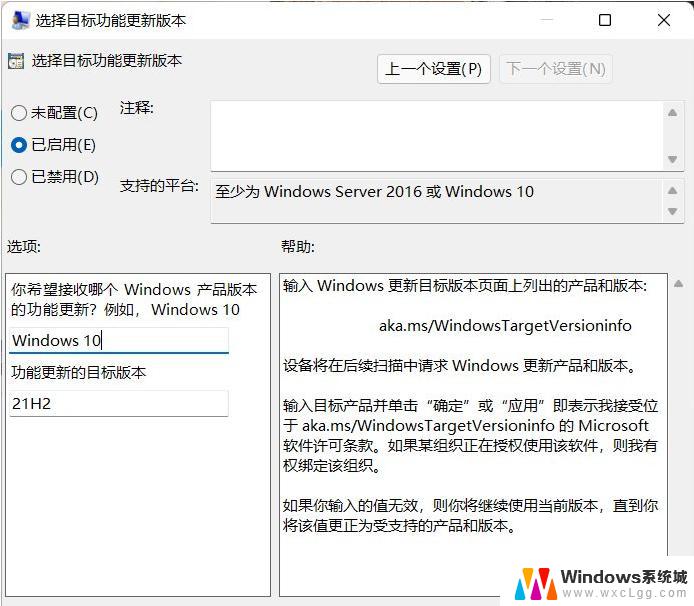
以上是有关取消Windows升级的全部内容,如果您遇到相同的问题,可以参考本文中介绍的步骤进行修复,希望这些信息能对您有所帮助。